Bài viết liên quan
- 1 - Cài máy ảo MacOS trong VirtualBox từ file .vmdk
- 2 - Install Homebrew
- 3 - Install NodeJs
- 4 - Install Watchman
- 5 - Install Xcode IDE
- 6 - Bài hiện tại
- 7 - Install JDK (open JDK)
- 8 - Cấu hình Variable ANDROID_HOME, JAVA_HOME, PATH
- 9 - Tạo project React Native và Run IOS
- 10 - Chạy giả lập react-native android với Genymotion từ VirtualBox MacOS
Install Android Studio IDE và android SDK
18/06/2020- duocnt 1555 Views
NỘI DUNG.
|
THỰC HIỆN.
1 - Tạo Folder SDK trong Document.
- Mở Finder.
- Chọn Documents và tạo folder SDK.
2 - Download file setup Android Studio.
- Vào link https://developer.android.com/studio
- Click "DOWNLOAD ANDROID STUDIO" (for mac).
- Chọn (Check) "I have read and agree wth the above terms and conditions".
- Sau đó click "DOWNLOAD ADNROID STUDIO FOR MAC".
- Click Allow để xác nhận download từ "developer.android.com".
- Sau khi download, click vào icon Download
- Click "Open in Finder".
3 - Install Android Studio và Install SDK vào folder đã tạo trên.
- Double click vào file android-studio-ide .....dmg để tiến hành Install.
- Kéo Icon Android Studio và thả vào Application.
- Sau đó vào Application => chọn Android Studio và open.
- Click Open để xác nhận open.
- Chọn option "Do not import settings" => click OK.
- Click Next.
- Chọn Custom và Click Next.
- Chọn nơi đã Install JDK trước đó hoặc để mặc định, có thể cấu hình lại JDK bất cứ khi nào sau khi Android Studio được cài đặt.
- Chọn folder để install SDK, click vào icon Folder và chọn folder SDK đã tạo ở bước trên và click Next.
- Click Next cho đến khi xuất hiện Finish để hoàn tất tiến trình Install Android Studio.
4 - Kiểm tra Android SDK Location và JDK Location.
- Sau khi Install Android Studio, chúng ta có thể kiểm tra Android SDK Location và JDK Location hiện tại, và thay đổi location nếu cần thiết.
- Mở Android Studio => Configure => Default Project Structure...



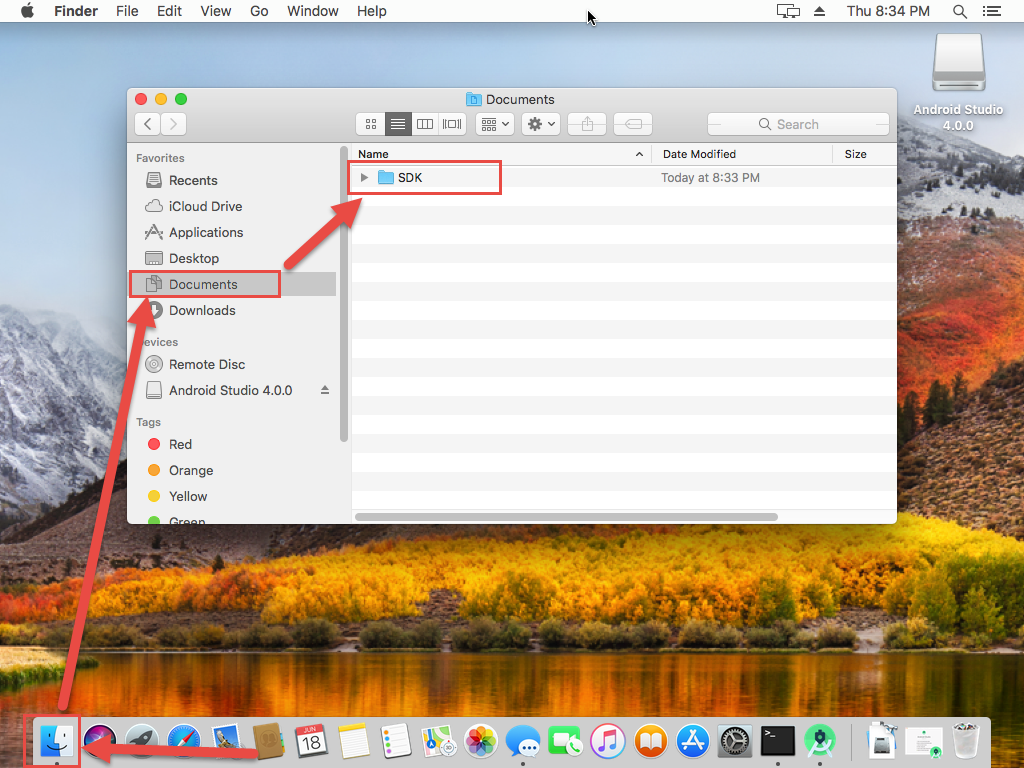
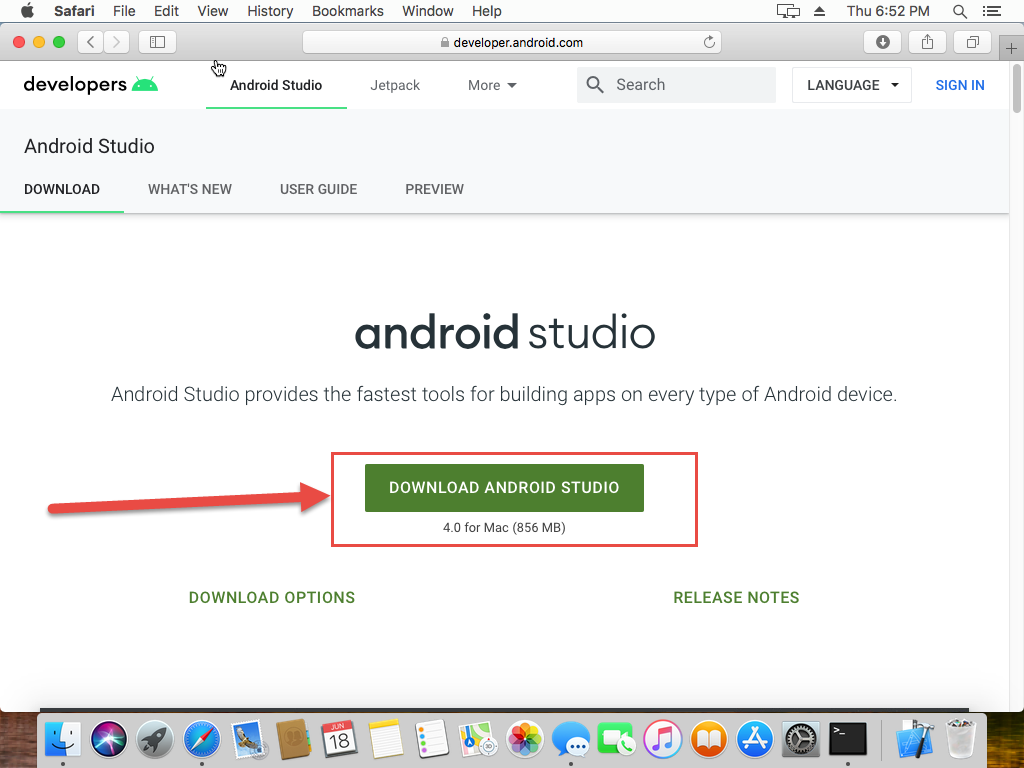
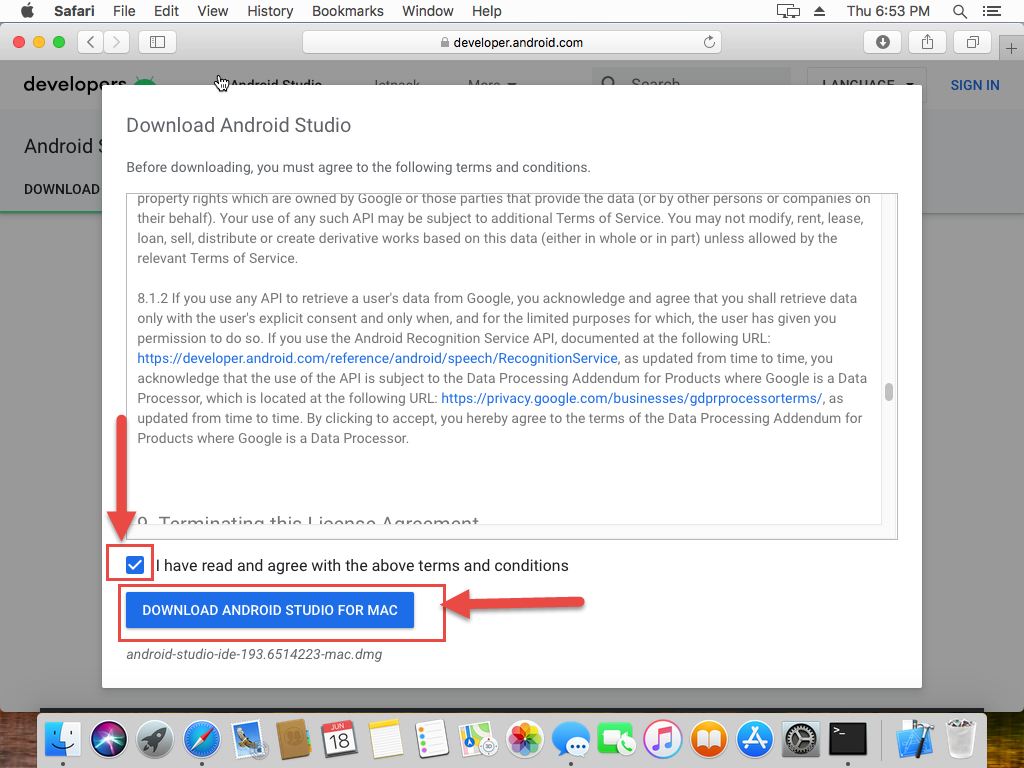
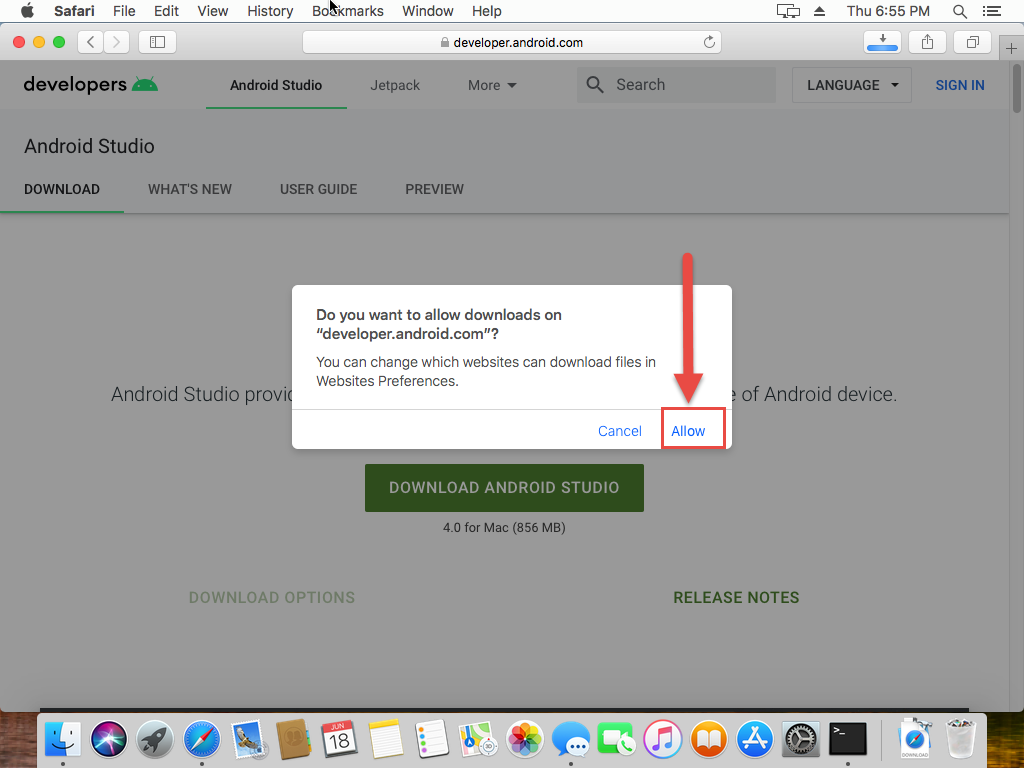
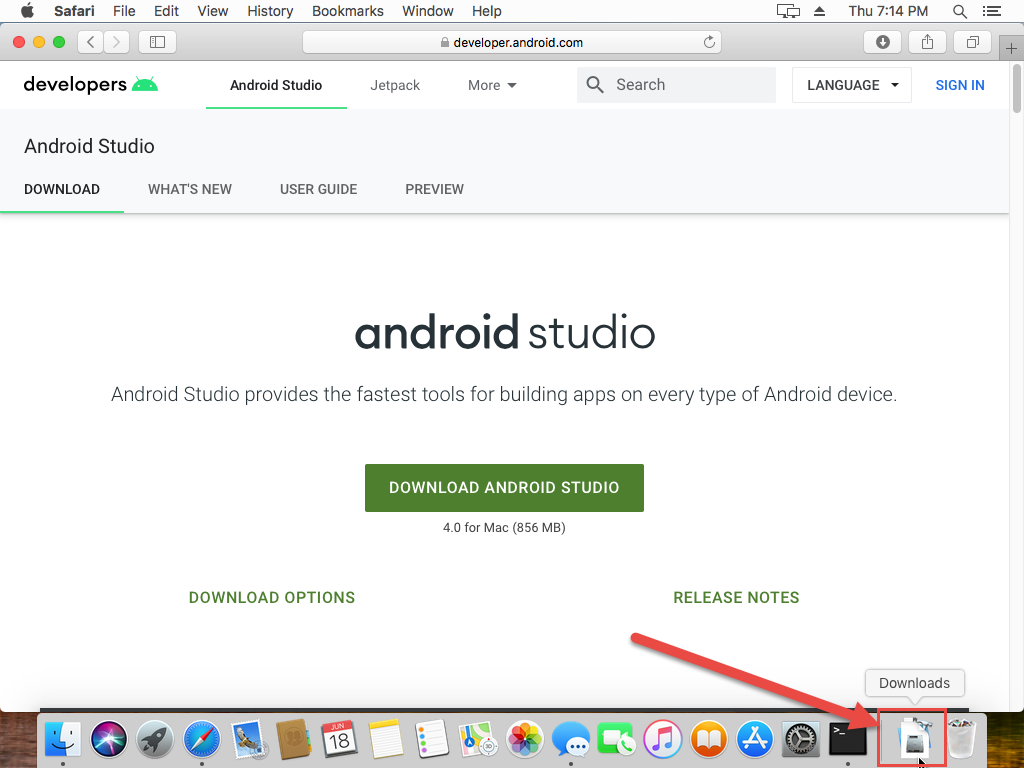
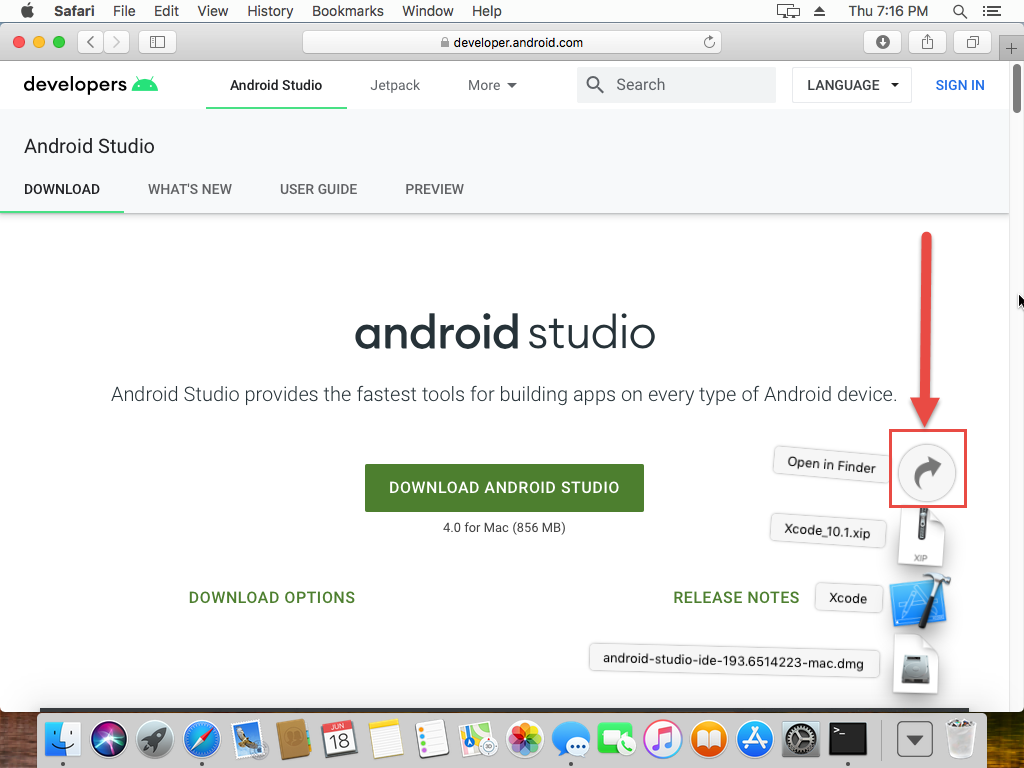
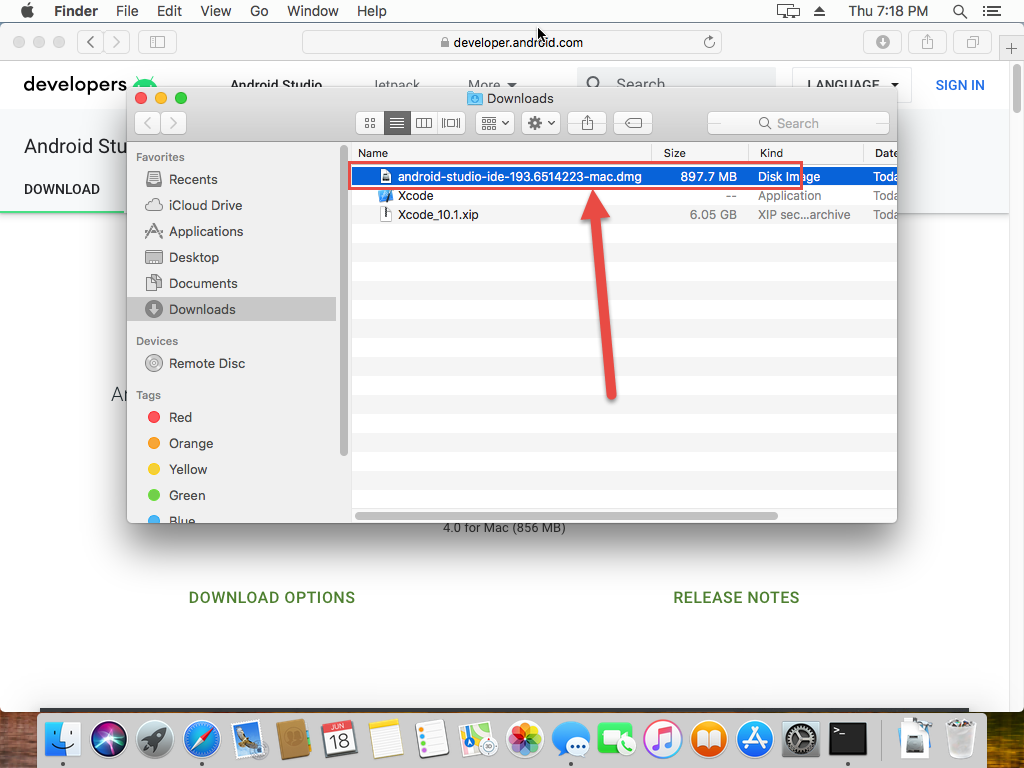
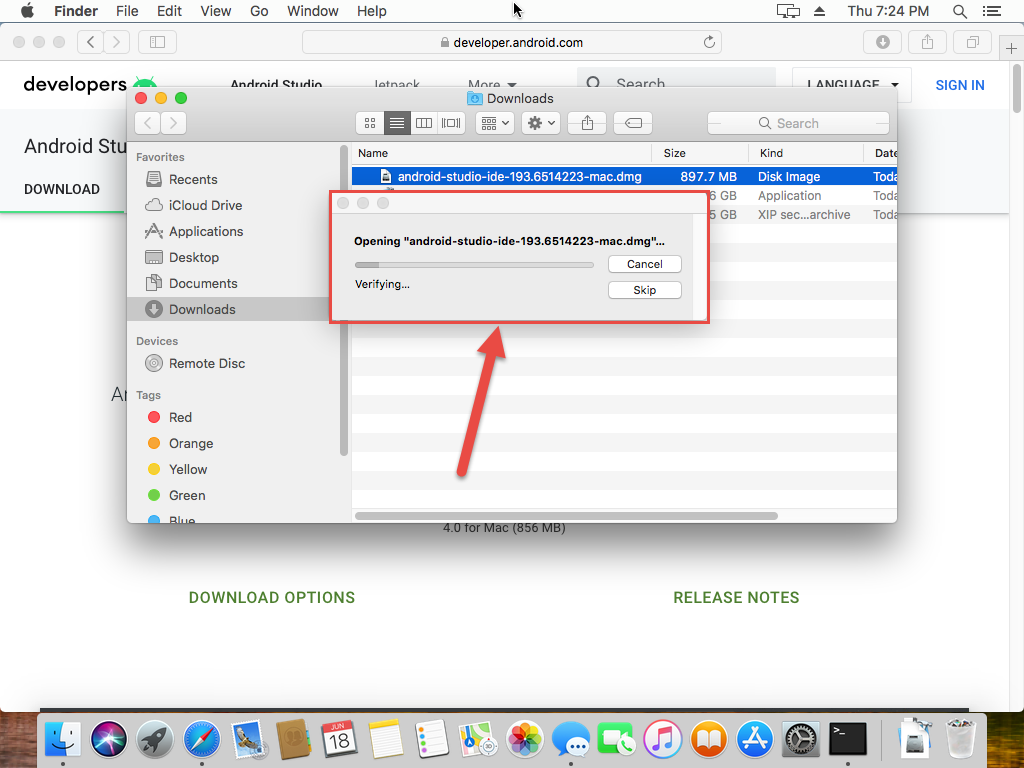
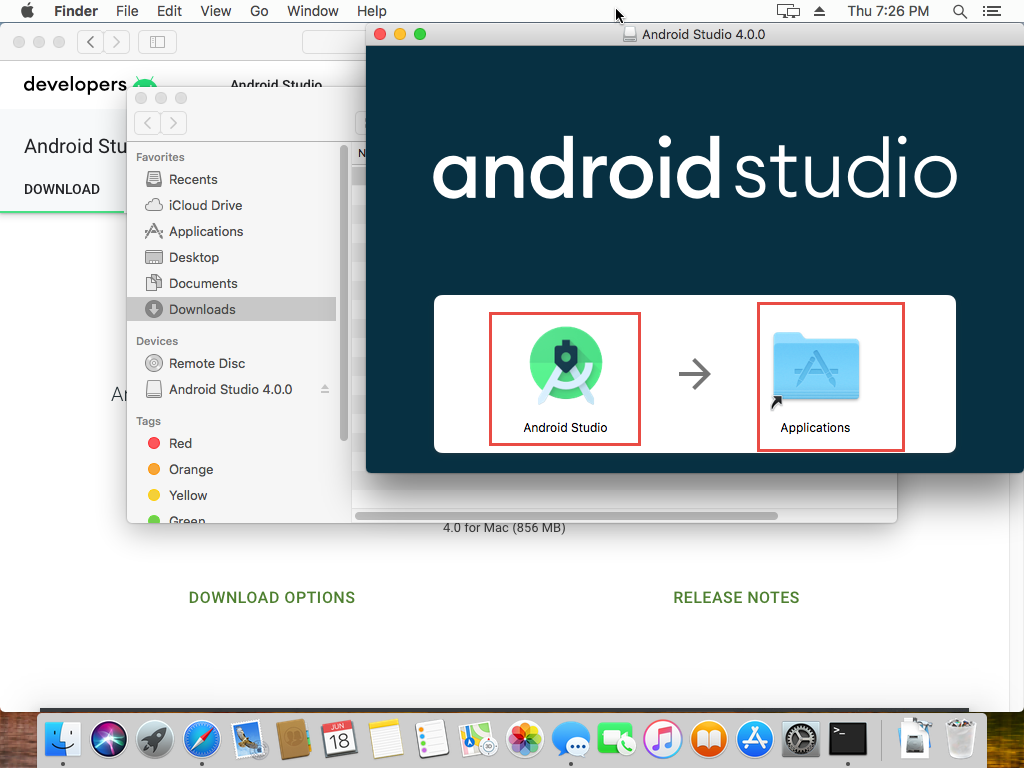
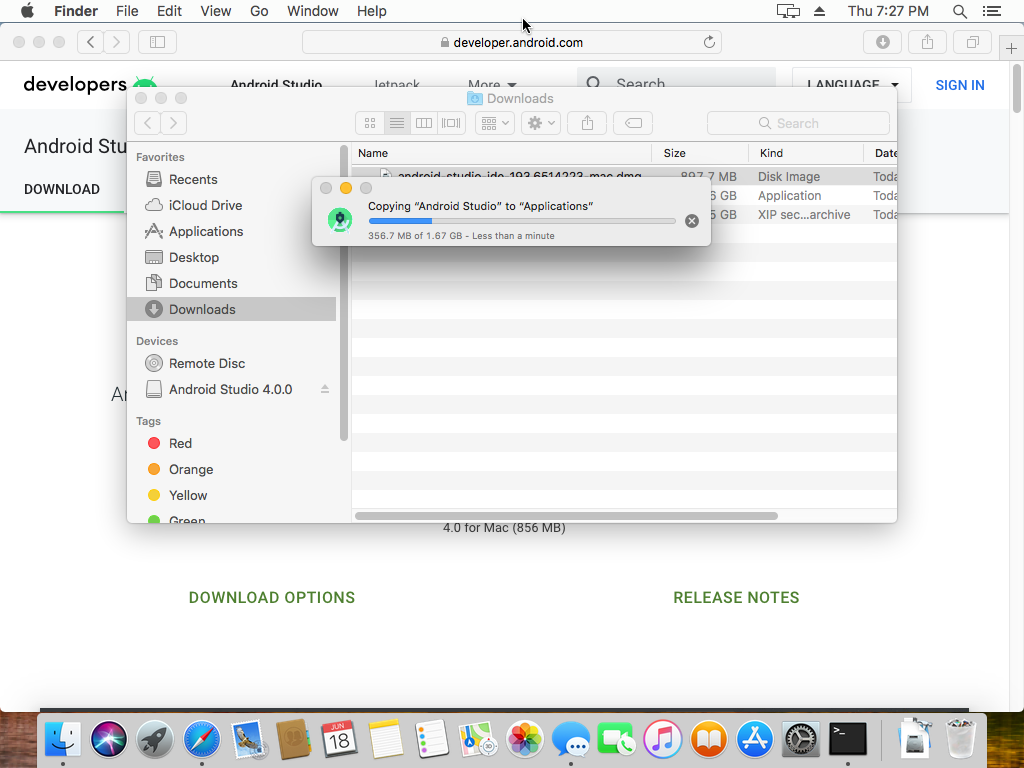
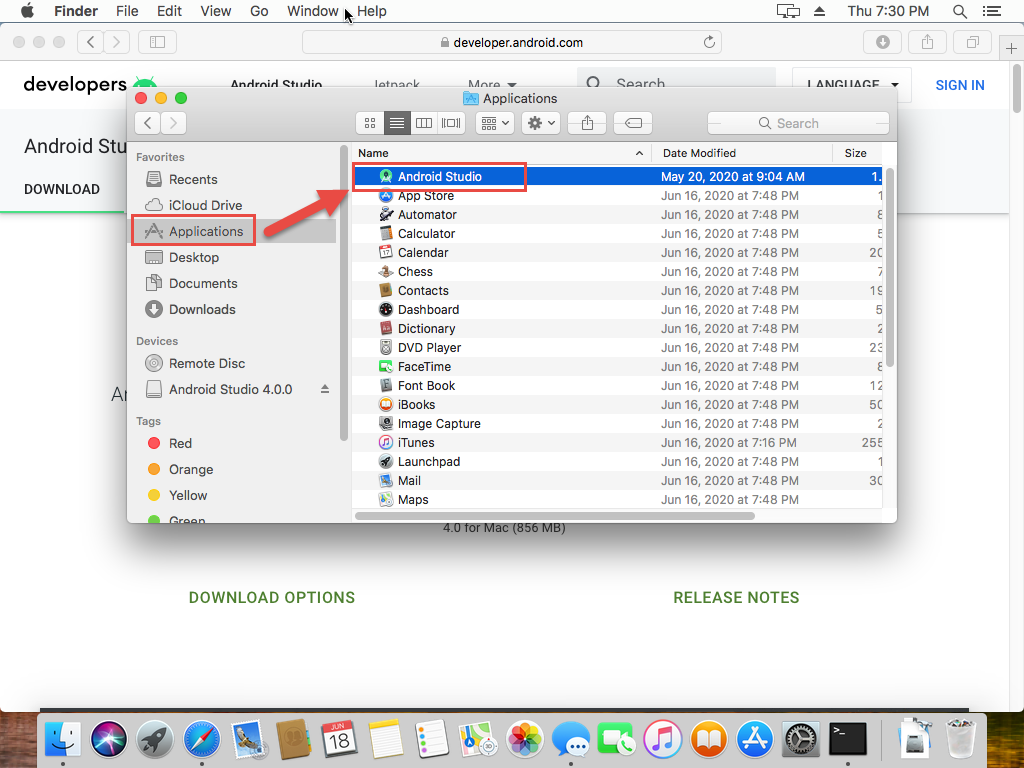
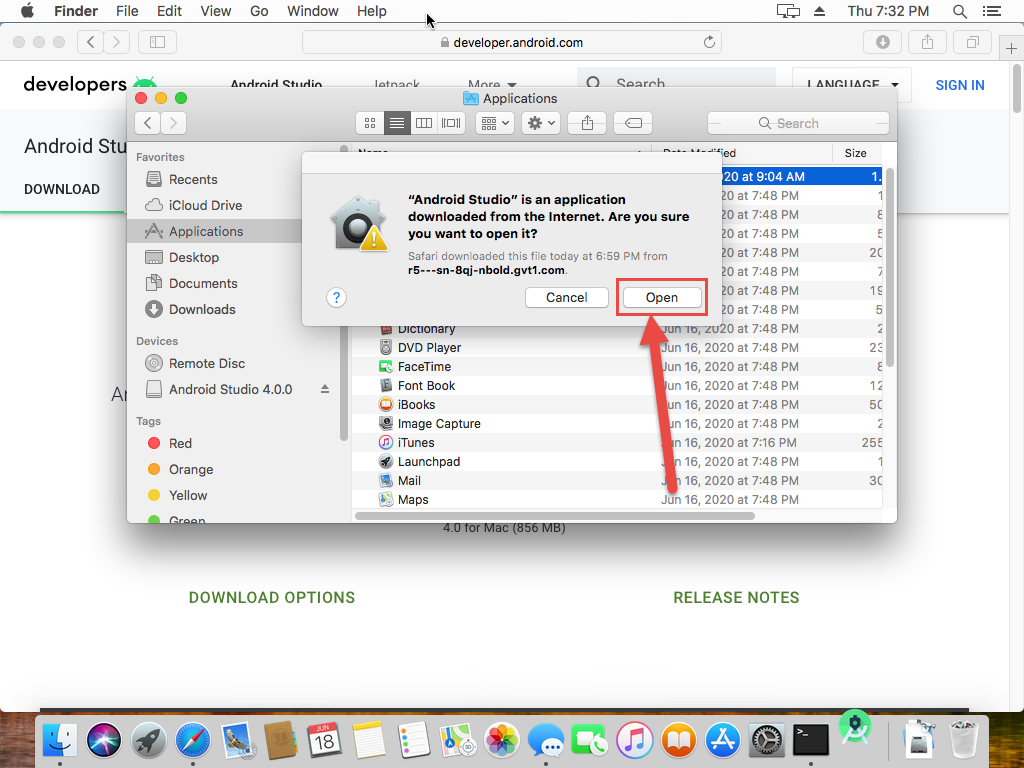
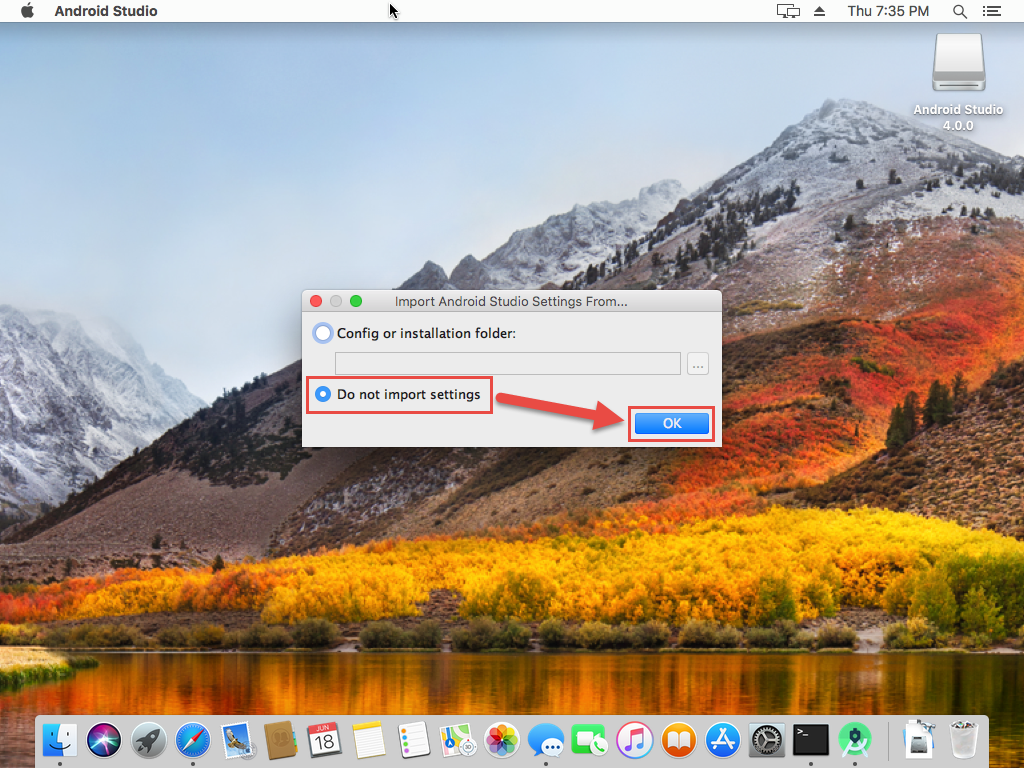
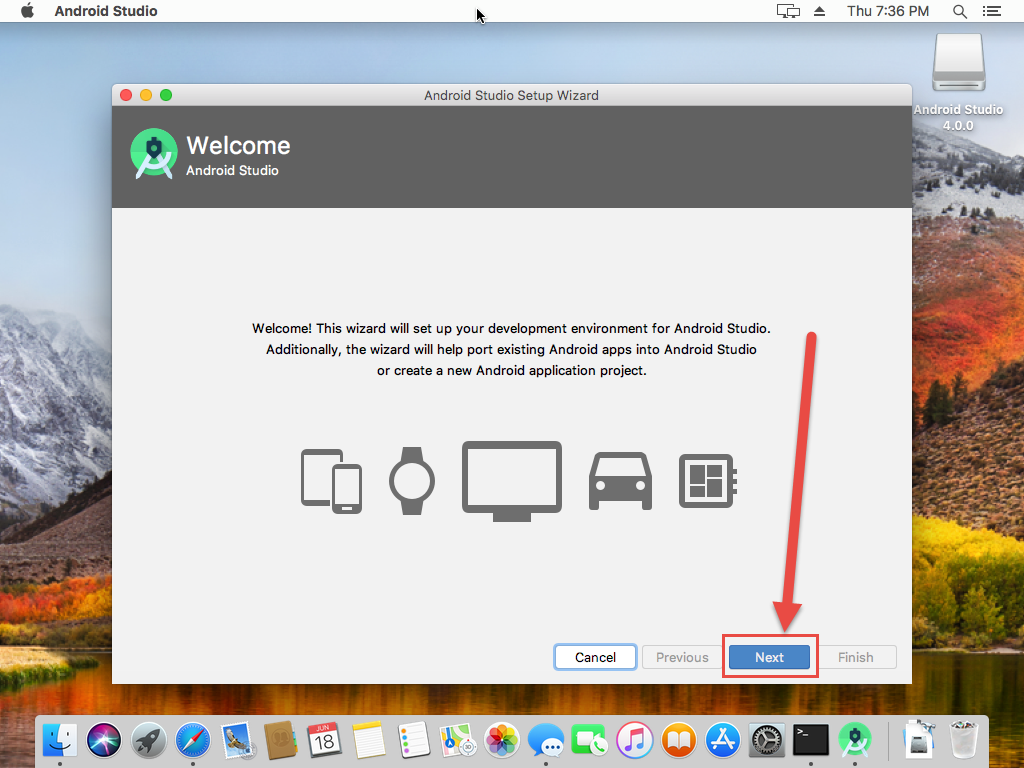
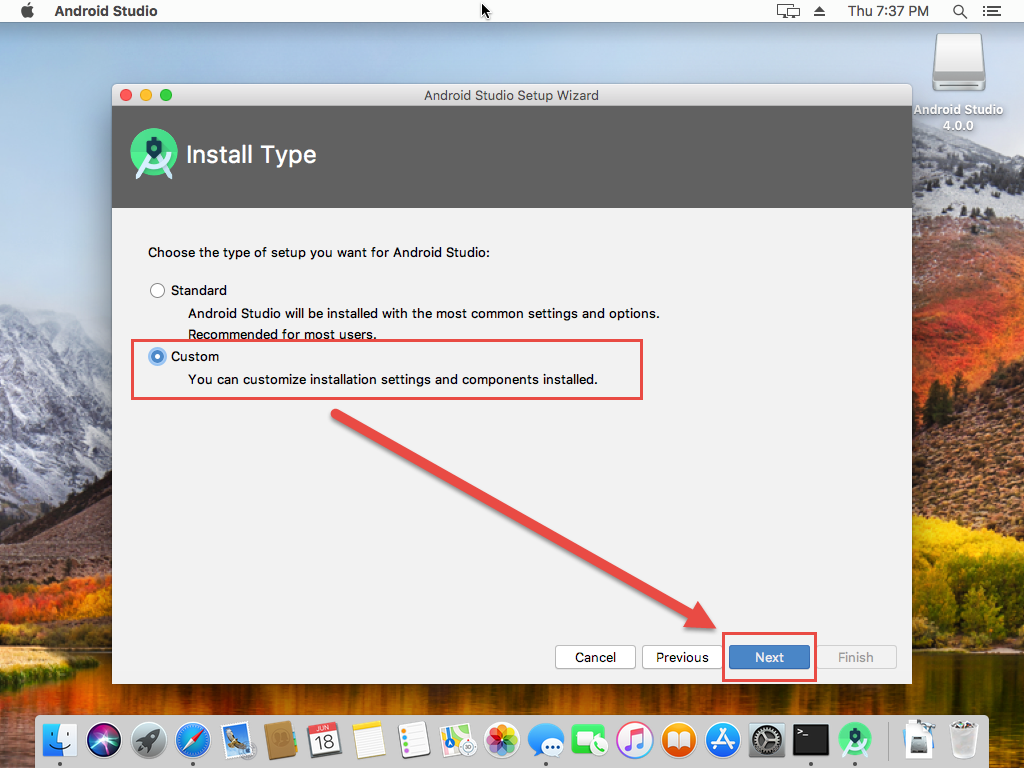
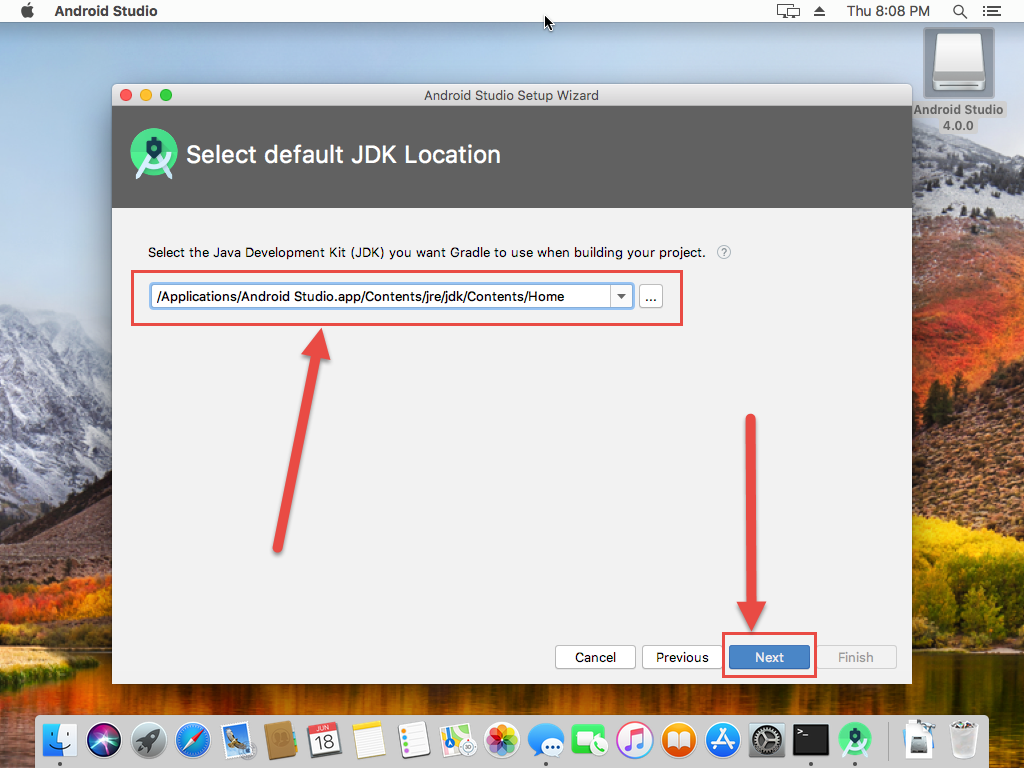
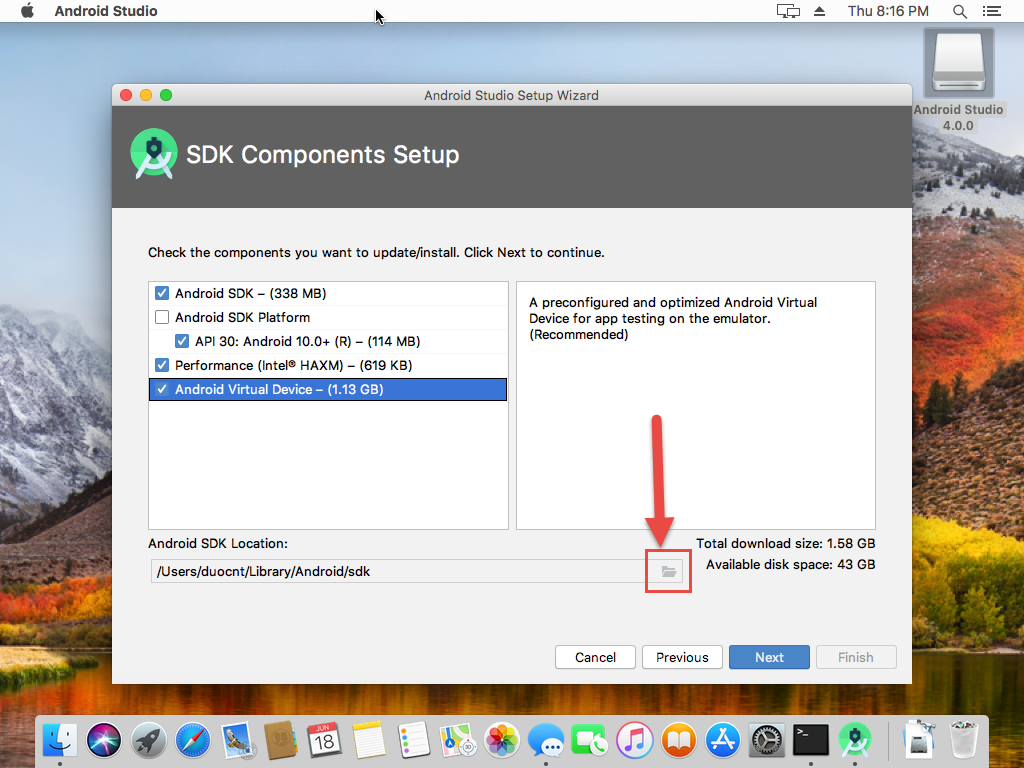
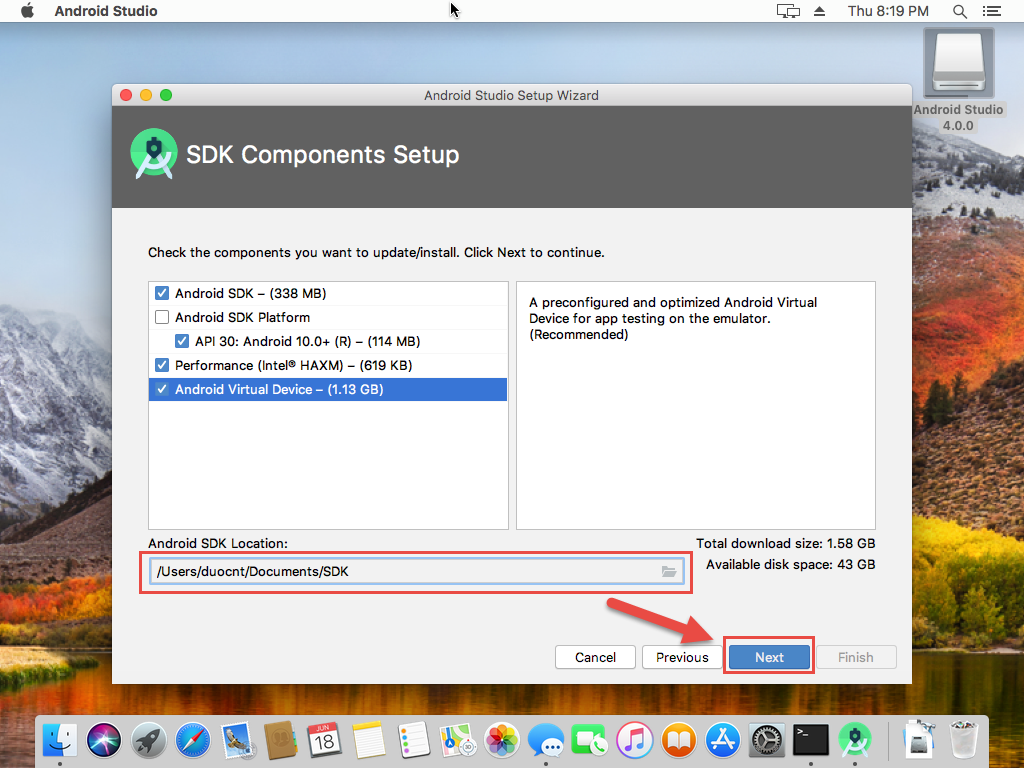
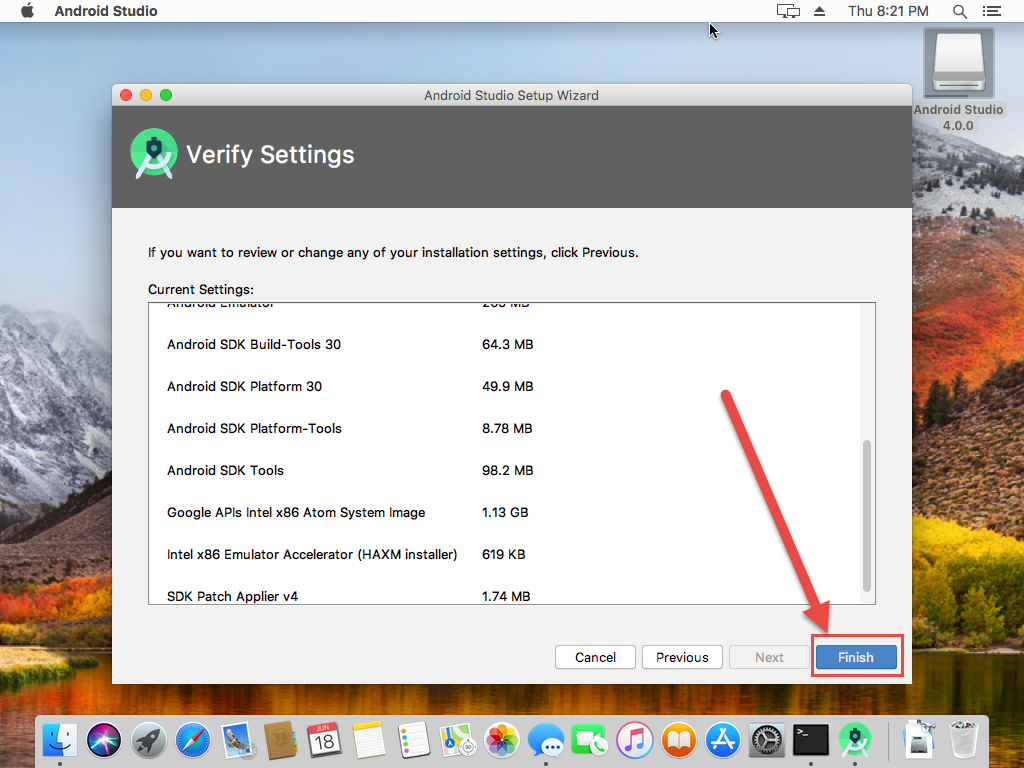
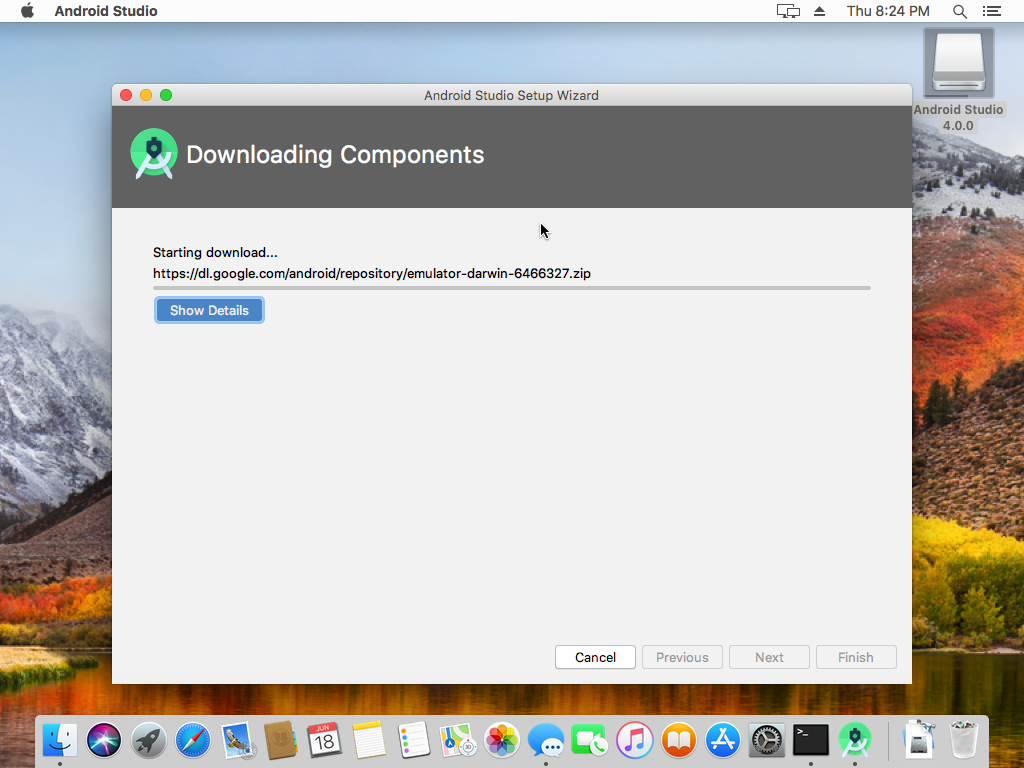
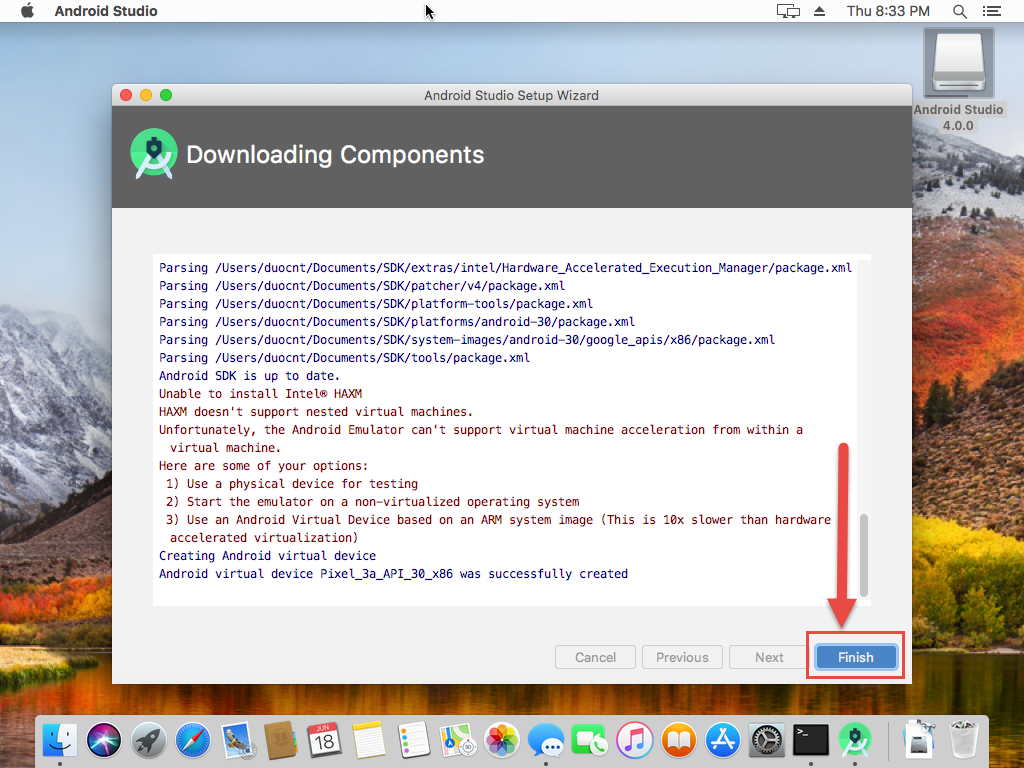
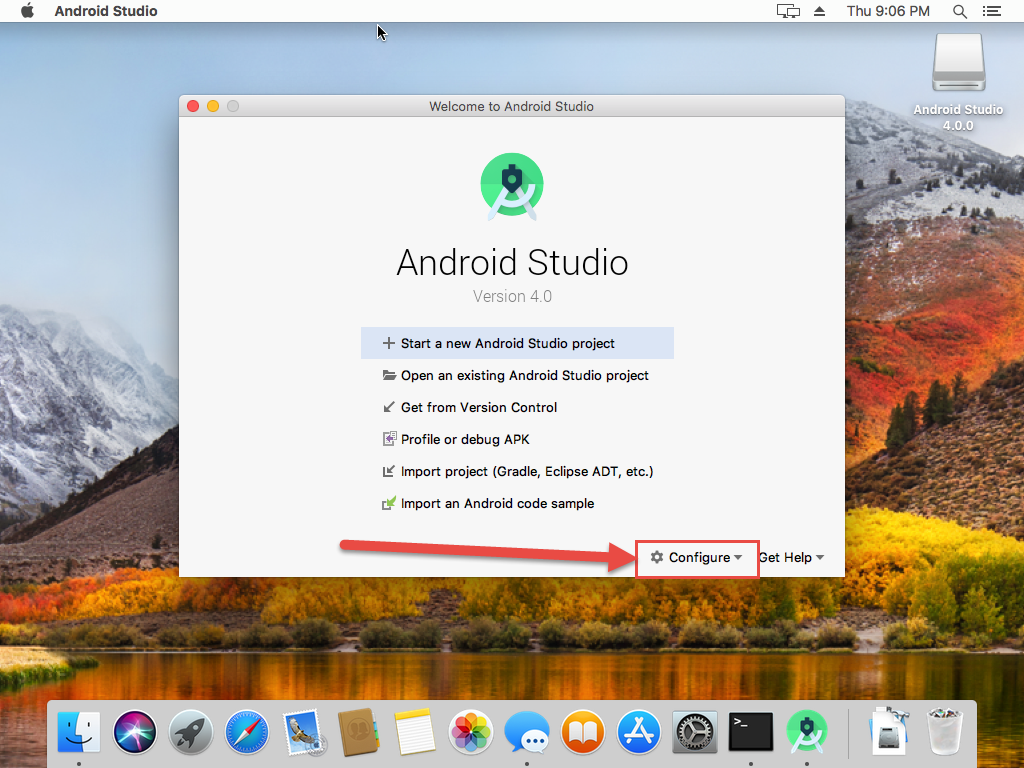

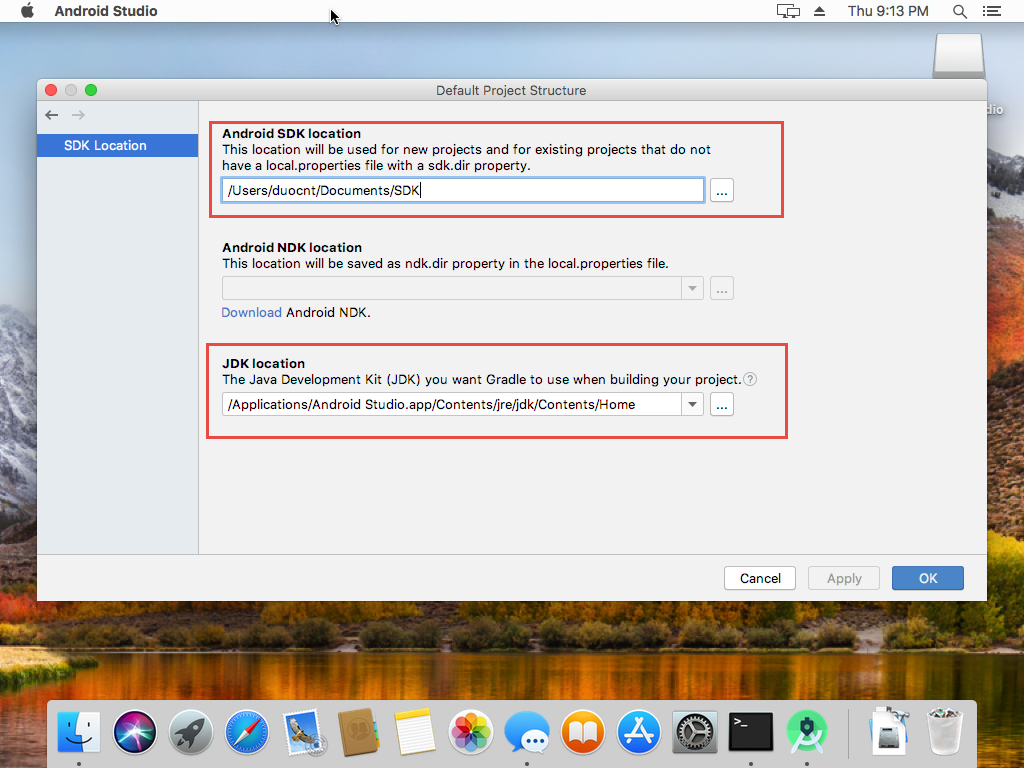
Góp ý kiến